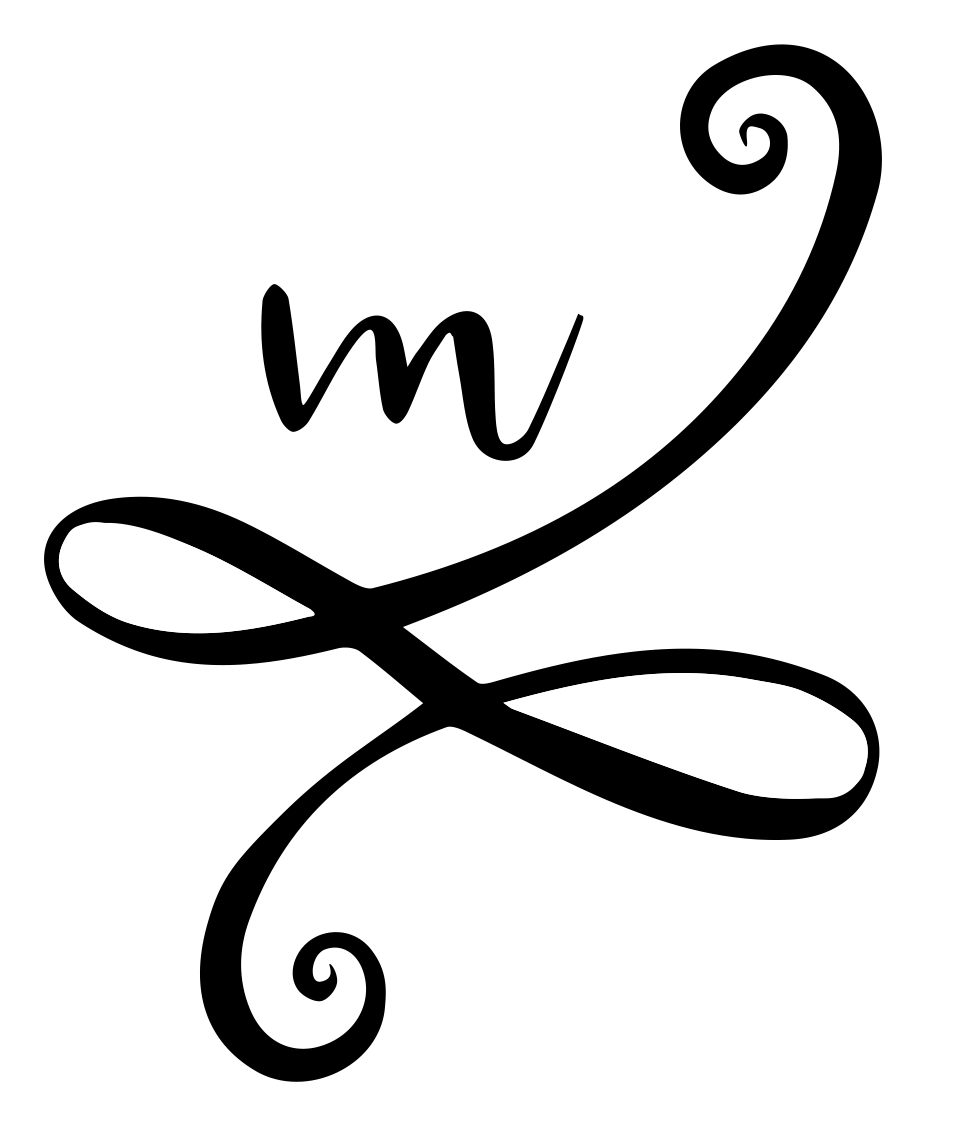Dwa lata. Tyle czasu odkrywałam te narzędzia. W swojej artystycznej podróży zbierałam je jak kolorowe kamienie leżące na drodze. Kolekcjonowałam je do worka, aż zaczęły budować całą mozaikę. Teraz jedne współgrają z drugimi, a z czasem nowe zastąpiły stare.
W tym wpisie podzielę się z Tobą zestawem narzędzi, które zapewniają mi flow w pracy nad projektami. Spojrzę przede wszystkim pod kątem organizacji pracy, dzięki czemu ten wpis będzie przydatny dla wielu freelancerów, a nie tylko grafików. Usegreguję narzędzia od najbardziej używanych do najmniej.
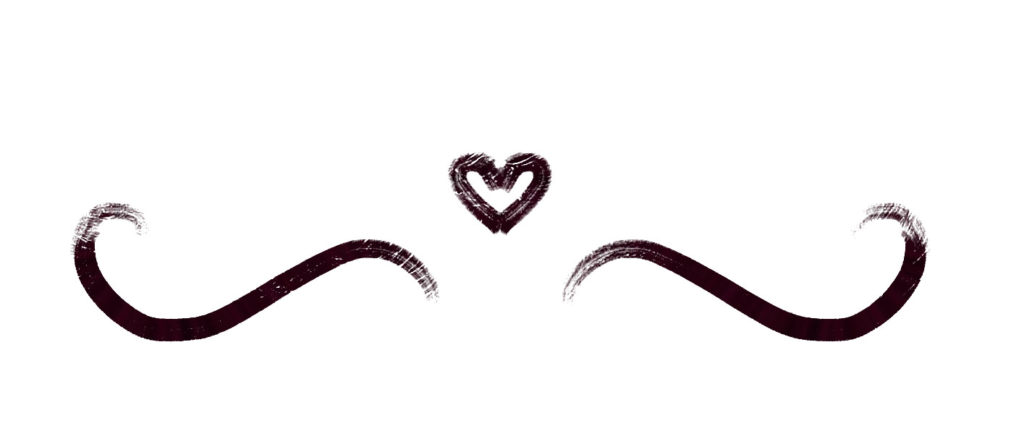
Po przeczytaniu tego wpisu będziesz:
- lepiej zarządzać swoim czasem
- wygodniej przesyłać etapy klientowi
- będziesz dostawać informacje, kiedy klient dał feedback
- pokażę Ci 3 opcje udostępniania plików klientowi
- nauczysz się, jak opakować swój elektroniczny produkt i dostarczyć ankietę
Jeśli liczysz na przydatne narzędzia wspomagające typowo rysowanie, to odsyłam Cię do 3 wpisów poniżej.
Clockify
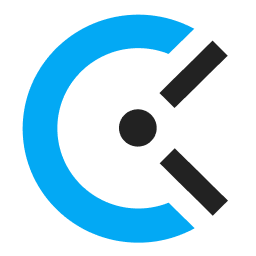
Strona, która zmieniła mój system pracy. Jeśli miałabym polecić jedno narzędzie, to byłoby to Clockify!
Jeśli chcesz świadomie prowadzić swój biznes, powinieneś liczyć swój czas, który przeznaczasz na wykonanie projektu. Dzięki temu wiesz, czy zarobek był współmierny do czasu, który etap Ci najbardziej się wydłuża, ile zajmuje odpisywanie na maile itp.
Nie jestem fanką myślenia, aby przekładać czas na pieniądze – i nie o to chodzi w tym procesie. Czas, który wkładasz w zadanie i tak mija – dlaczego by go więc nie mierzyć, aby oszacować czas projektów i później móc lepiej wpisać nowych klientów w kalendarz. Dodatkowo zbierasz informację, czy się rozwijasz i widzisz, kiedy przekraczasz swój szklany sufit w podejściu „zarabianie na godzinę”.
Na początku używałam stopera i wpisywałam czasy z Excela… To było jak strzelanie z armaty do komara – i to takiej, która nie trafia. W Clockify masz pełen automatyzm. Wciskasz stoper i przypisujesz do niego projekt wraz z klientem. System liczy Ci każdego dnia czas, który przepracowałeś.
Na stronie znajdziesz też dużo danych pomiarowych i ciekawych zakładek:
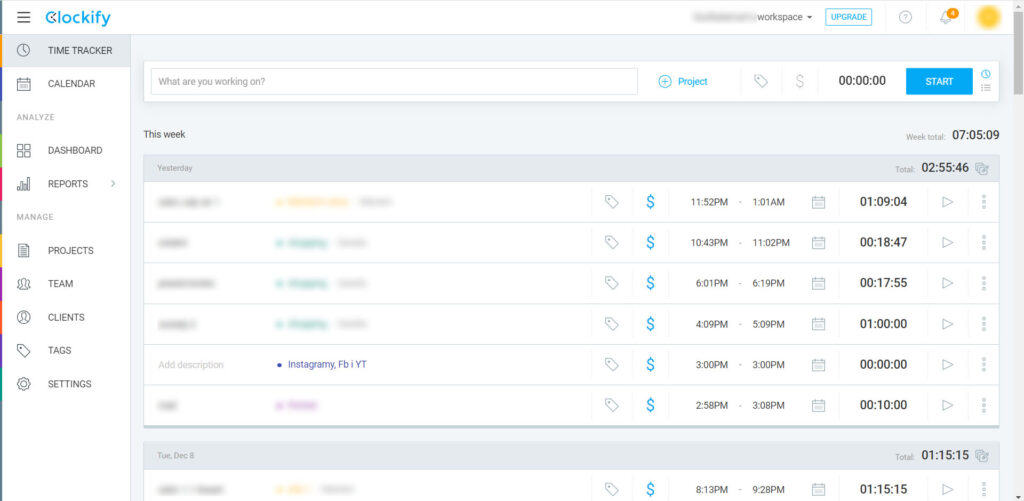
- Calendar – widok tygodniowy, który przypomina plan lekcji – widzisz tutaj, kiedy pracowałeś nad czym i w jakie dni
- Dahshboard – wykresy pokazujące, ile godzin pracowałeś danego dnia i nad jakim projektem. Pokaże Ci też projekt, nad którym pracowałeś najdłużej w danym tygodniu, a pozostałe usegreguje w kolejności malejącej.
- Reports – ta zakładka pokazuje, ile zarobiłeś danego dnia. Ja jednak nie ustawiam stawki godzinowej w tym systemie, więc nie korzystam z tej zakładki.
- W pozostałych zakładkach możesz dodawać projekty, klientów czy tagi.
Clockify w darmowej wersji w zupełności mi wystarcza. Interface jest prosty i intuicyjny. Dodatkowo możesz zainstalować wtyczkę Clockify w przeglądarkę, która będzie przypominać Ci o tym, aby zacząć zadania, wyznaczać przerwy czy automatycznie pobierać tematy zadań np. z tematów maili. Ustawień we wtyczce jest dużo, chociaż ja optuję za stroną, bo do niej się już przyzwyczaiłam i mój tryb pracy lepiej z nią współgra.
Excel i Dysk Google
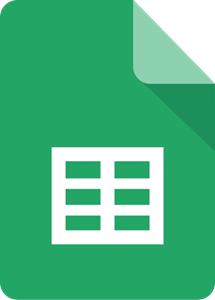
Dokumenty Google zna każdy, ale wcześniej nie wpadło mi do głowy, aby zamiast wysyłać maile z etapami prac, użyć… Excela (a właściwie arkusza kalkulacyjnego Google)!
Ta opcja sprawdza się, gdy masz stałego klienta, któremu co miesiąc wykonujesz grafiki albo gdy zlecenie jest duże i wymaga podziału na części (np. na strony do komiksu). Wysyłanie tylu opcji w mailach i niepogubienie się, gdzie co było jest karkołomne (czy też słyszysz chrupnięcie karku, gdy czytasz to słowo?). W mailach nie możesz łatwo zestawić ze sobą wszystkich prac, dodać feedbacku na raz do 20 rysunków, a potem rozmyślić się, usunąć parę zdać i dodać ponowny feedback do rysunków sprzed miesiąca.
Minusem pracy w Excelu może być to, że trzeba panować nad bałaganem, który łatwo się tworzy, ale jest to zarazem zaleta burzy mózgów i posiadania wszystkiego jakby w rozsypance przed sobą. W Excelu możesz pokazać, ile kosztuje dany etap/rysunek i łatwo podliczyć całą kwotę.
Udostępnianie 1 Zamiast wysyłać załączniki w mailach (co potrafi zżerać nieźle pamięć w G-mailu), wstawiasz je raz a dobrze na dysk w chmurze i udostępniasz do niego link klientowi. Obrazki możesz tam wymienić na nowsze wersje, jeśli zajdzie potrzeba.
IFTTT
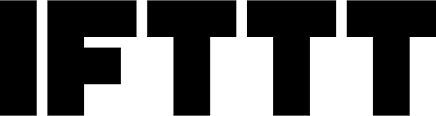
Narzędzie, o którym się dowiedziałam niedawno dzięki Clockify – na swoim blogu mają bowiem wiele ciekawych artykułów. Póki co nie mam automatycznych nowoczesnych pralek i odkurzaczy, które działają na Wi-Fi czy Bluetooth, ale IFTTT da się fajnie wykorzystać właśnie z… arkuszami Google!
Zasada działania IFTT opiera się na tym, że jeśli stanie się A, to zrób automatycznie czynność B.
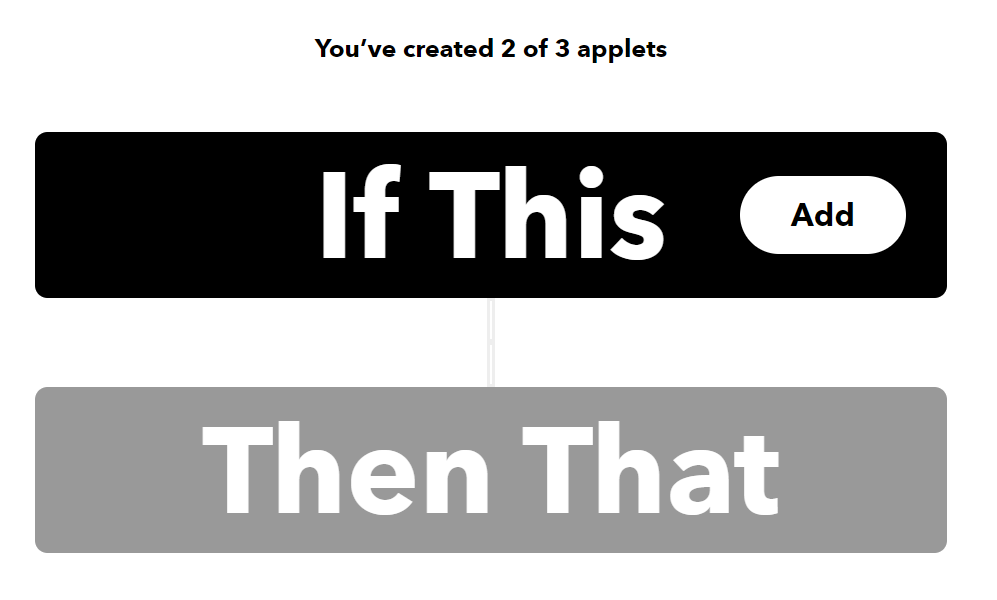
Do czego można to wykorzystać? Możesz skonstrować następującą formułę:

Jeśli komórka A1 wypełniona przez użytkownika Klient, wtedy…

…wyślij mi SMS-a albo maila z informacją, co jest w tej komórce
Wersja darmowa daje możliwość skonstruowania tylko 3 takich formuł, ale mnie to wystarczy, bo używam IFTTT tylko do arkuszy Googla. Aplikacji do podpięcia jest jednak więcej m.in Spotify, Facebook, Twitter itp.
To podejście pozwala zaoszczędzić Ci czas na odświeżaniu i sprawdzaniu, czy klient czasem aby nie odpisał.
Mailchimp i ankiety

Mailchimp to newsletter, ale będziemy sprytni i…nie w tym aspekcie wykorzystamy jego funkcje :D.
Posiada on wbudowany system tworzenia ładnych maili – wiadomo, w celu wysyłki newslettera – ale wcale nie musisz nic wysyłać! Tworzysz kampanię, dzięki której ustawiasz piękny wygląd maila i wysyłasz go do jednej osoby. Jak? Kopiujesz utworzony szablon do wiadomości w swoim mailu i masz piękny szablon.
Możesz też sprawdzić, jak mail prezentuje się na tablecie czy telefonie. Łatwo też sprawdzisz w Mailchimpie, czy wszystkie linki działają.
Tak wygląda mój mail z finalizowaniem pojedynczej usługi np. tworzeniem logo-awatara. Zabiera nagłówek i stopkę oraz przyciski.

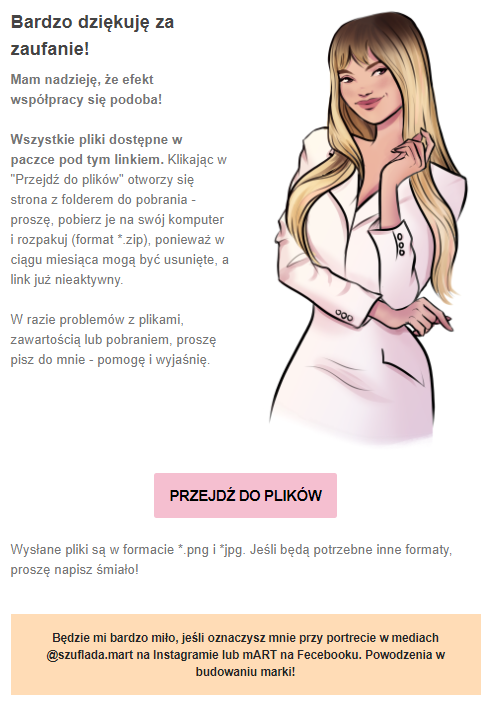
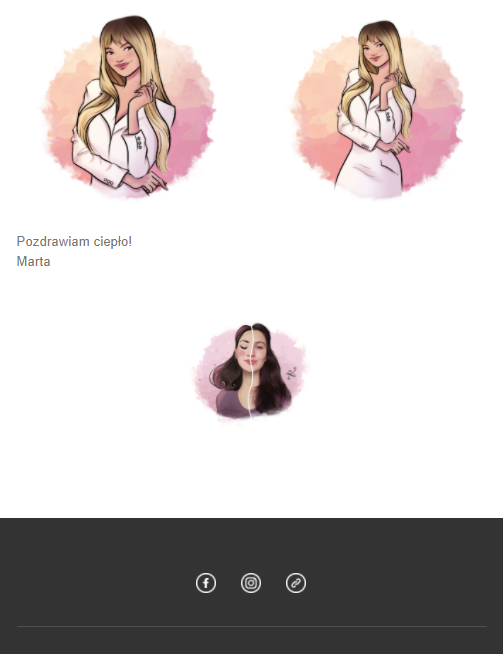
Dlaczego jeszcze warto używać Mailchimpa? Ma on możliwość tworzenia strony z ankietą, którą następnie możesz wysłać klientowi właśnie w takim ładnym mailu. Wszystkie wyniki zbiorcze widzisz w Mailchimpie. Pliki, które klient ma pobrać możesz podpiąć pod ładny przycisk (leżą one wtedy w Mailchimpie), a nie pod załącznik.
Możesz użyć też ankiety Google – w każdym razie pamiętaj o feedbacku!
Udostępnianie 2 i 3 Jak widzisz w powyższym mailu możesz pobrać pliki na dwa sposoby:
- przez Wetransfer jako plik *.zip lub folder – dzięki czemu pliki nie są nigdzie u Ciebie, nie zajmują Ci miejsca na chmurze.
- przez Mailchimpa – wstawiasz pliki na Mailchimpa i podpinasz ich pobranie pod przyciski/obrazki w mailu. Dwa obrazki w powyższym mailu można pobrać, klikając na nie.
Pinterest jako narzędzie do pracy z klientem?

Dotychczas użyłam go raz w tej formie, ale myślę, że ten sposób jest bardzo przydatny, jeśli macie określić stylistykę czy chcesz odkryć, jakie rzeczy podobają się klientowi. Tworzycie wspólną tablicę, w której możecie komentować załączane przez was inspiracje z Pinteresta. Ta tablica służy Ci jako moodboard referencyjny.
Trello

Bardzo lubię trello. Używałam go dla siebie albo w projektach, gdzie jest wielu uczestników. Strona jest bardzo znana, więc nie będę jej szczegółowo omawiać. Skupię się na tym, jak możesz wykorzystać ją do pracy z klientem.
Ustalasz sobie zadania i przydzielasz daty wykonania – jest to przede wszystkim dla Ciebie, ale klient może zobaczyć, jak Ci idzie. Jeśli projekt składa się z wielu elementów, to możesz zamieszczać tutaj etapy prac i prosić o feedback. Ogólnie da się zrobić tu wiele. Nie używałam jeszcze Trello w kontekście pracy z jednym klientem, ale zdecydowanie wydaje się dobrą alternatywą dla Excela+IFTTT.
Funkcją, o której mało kto wie, jest podpięcie Trello pod kalendarz Google.
Jeszcze więcej aplikacji?
Ciekawym uzupełnieniem tego wpisu są Wtyczki i programy, które musisz znać oraz Piękny pulpit w 10 minut, który szybko posprząta Twój bałagan, by lepiej Ci się pracowało.
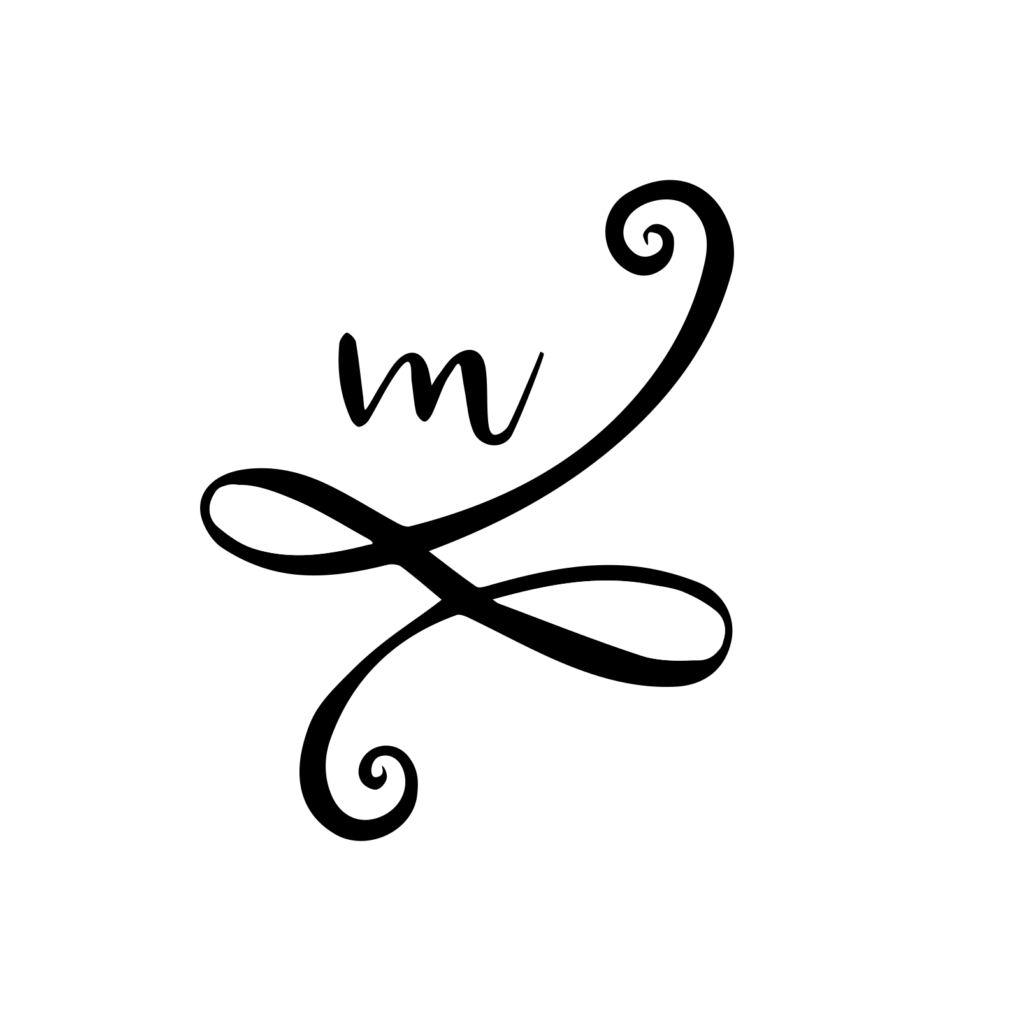
Jestem bardzo ciekawa, jak Ty radzisz sobie w pracy z klientem i jakich narzędzi używasz. Podziel się w komentarzu!
Daj, proszę, znać, czy wpis był pomocy.